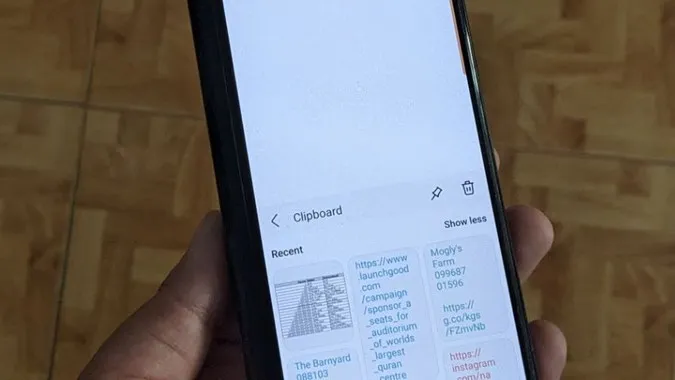Telefony Samsung Galaxy oferują zaawansowany wbudowany schowek, który zapisuje zarówno tekst, jak i obrazy. Można uzyskać do niego dostęp z Samsung Keyboard lub Edge Panel. Często użytkownicy zgłaszają, że Samsung Keyboard nie działa lub go brakuje. Czy to samo przydarzyło się Państwu? Trafili Państwo we właściwe miejsce. Sprawdźmy różne sposoby naprawienia niedziałającego schowka Samsung Keyboard.
1. Proszę zrestartować telefon
Pierwszą rzeczą, którą należy zrobić, jeśli schowek nie działa na klawiaturze Samsung Keyboard, jest ponowne uruchomienie telefonu. Spowoduje to usunięcie wszelkich tymczasowych usterek, które mogą powodować problemy ze schowkiem klawiatury Samsung Keyboard.
2. proszę sprawdzić kompatybilność schowka
Wiele aplikacji nie pozwala na kopiowanie tekstu. Jeśli więc próbują Państwo korzystać ze schowka w takich aplikacjach, nie będzie to działać.
Co więcej, nie wszystkie aplikacje pozwalają na wklejanie wszystkich rodzajów treści. Na przykład, jeśli skopiujesz zdjęcie z jednej aplikacji, możesz nie być w stanie wkleić go do innej aplikacji, ponieważ aplikacja nie obsługuje obrazów.
3. proszę przełączyć się na klawiaturę Samsung
Jeśli opcja Schowka nie pojawia się po dotknięciu pola tekstowego, istnieje prawdopodobieństwo, że używasz innej klawiatury niż klawiatura Samsung. Zasadniczo opcja Schowek pojawia się w polu tekstowym tylko wtedy, gdy klawiatura Samsung jest klawiaturą domyślną, w przeciwnym razie zobaczysz prostą opcję Wklej, która pozwala wkleić tylko ostatnio skopiowany tekst.
Aby uczynić Samsung Keyboard domyślną klawiaturą, proszę przejść do Ustawienia > Zarządzanie ogólne > Lista klawiatur i domyślne > Domyślna klawiatura. Proszę wybrać Samsung Keyboard.
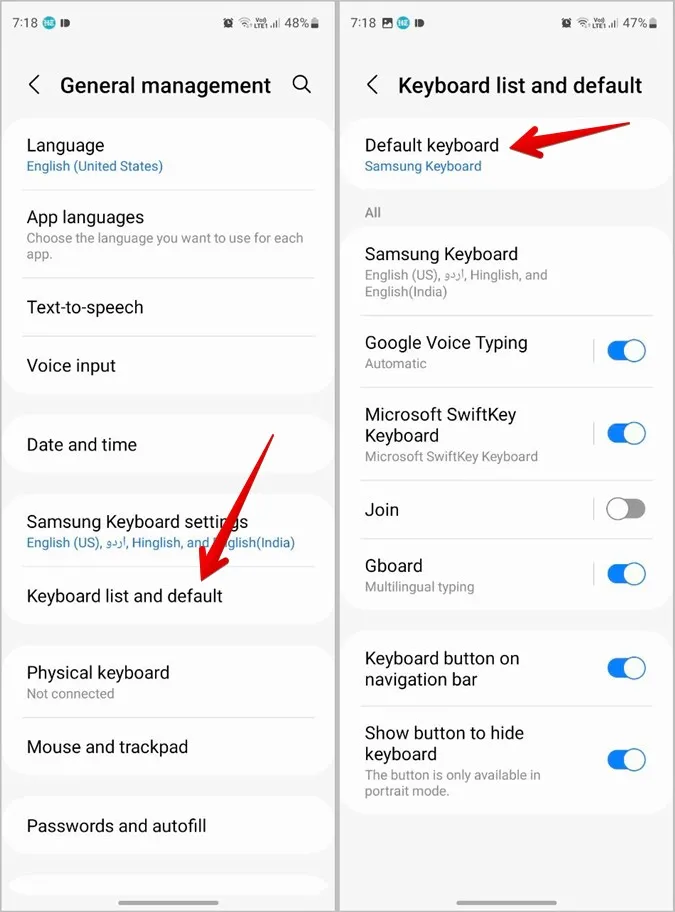
Można też dotknąć ikony klawiatury u dołu dowolnego ekranu i wybrać opcję Klawiatura Samsung.
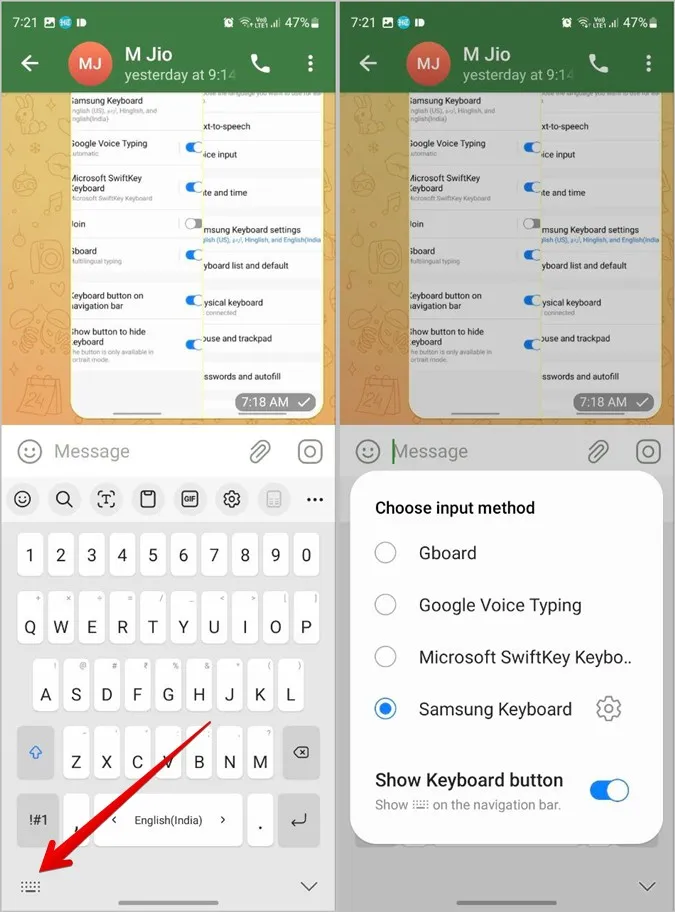
Wskazówka: Proszę dowiedzieć się, jak zmienić język klawiatury Samsung.
4 Dodaj schowek na pasku narzędzi klawiatury Samsung
Jeśli nie widzą Państwo ikony Schowka na klawiaturze Samsung Keyboard, być może została ona przypadkowo usunięta z głównego paska narzędzi.
Aby dodać schowek z powrotem do paska narzędzi, proszę wykonać następujące kroki:
1. Proszę otworzyć klawiaturę Samsung w dowolnej aplikacji.
2. proszę dotknąć ikony menu kebab (z trzema kropkami) u góry i znaleźć opcję Schowek. Proszę ją długo nacisnąć i przeciągnąć w kierunku paska narzędzi.
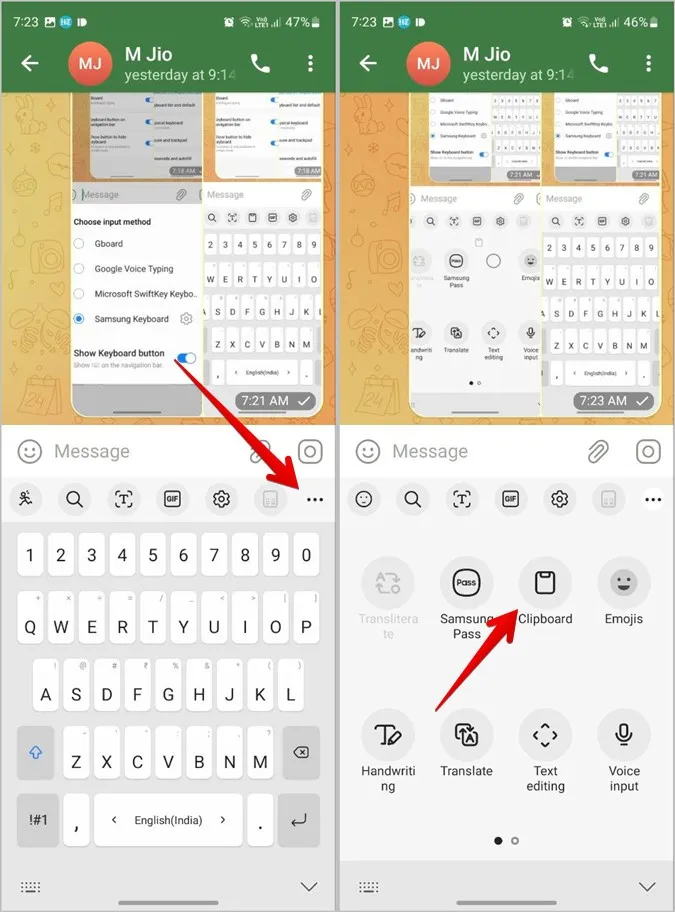
5 Wyczyść pamięć podręczną klawiatury Samsung
Następnie proszę spróbować wyczyścić pamięć podręczną klawiatury Samsung Keyboard. Spowoduje to usunięcie plików tymczasowych z klawiatury, ale nie wpłynie na dane klawiatury.
Aby wyczyścić pamięć podręczną klawiatury Samsung, proszę wykonać następujące kroki:
1. Proszę otworzyć Ustawienia w telefonie Samsung Galaxy.
2. Proszę przejść do Aplikacje.
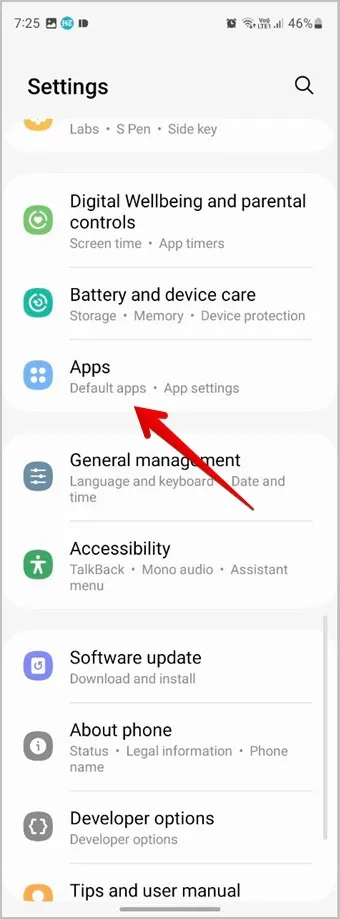
3. proszę dotknąć ikony sortowania u góry i włączyć przełącznik obok opcji Pokaż aplikacje systemowe. Proszę dotknąć OK.
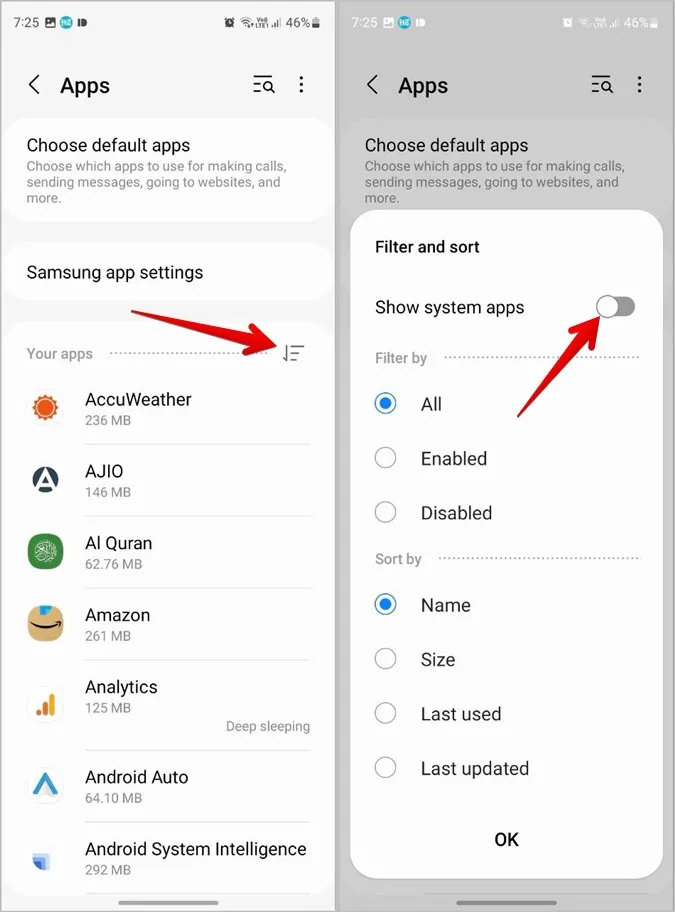
4. Przewiń w dół i stuknij w Klawiatura Samsung.
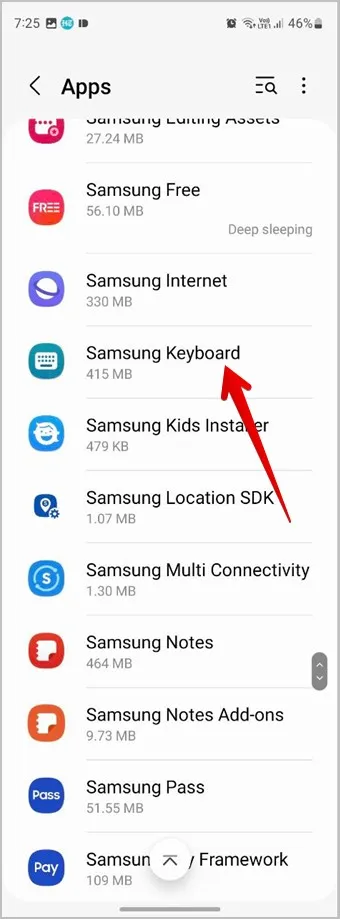
5. proszę stuknąć w Pamięć i nacisnąć przycisk Wyczyść pamięć podręczną.
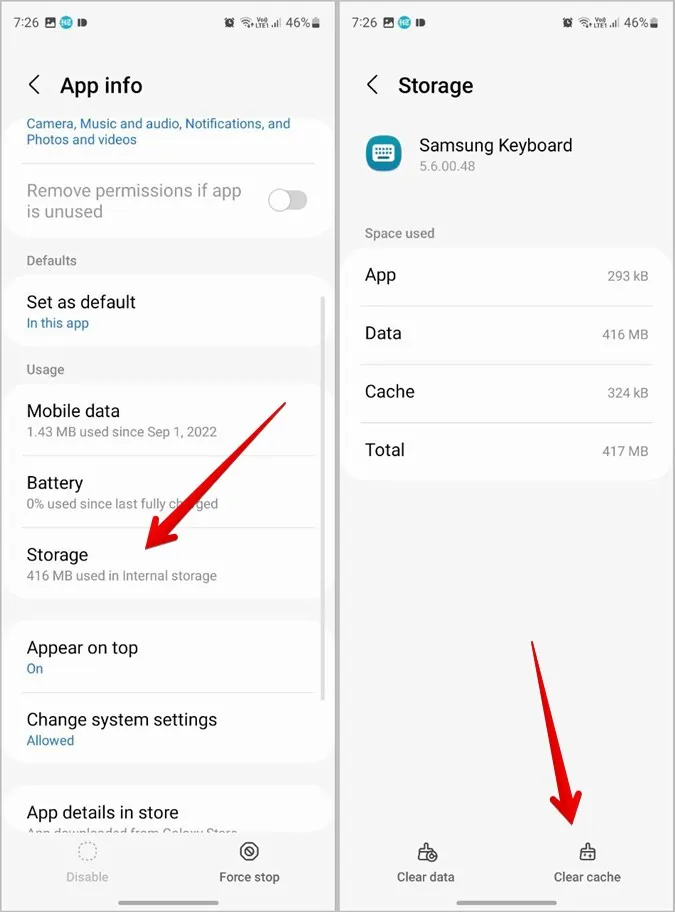
6. Proszę ponownie uruchomić telefon po wyczyszczeniu pamięci podręcznej Samsung Keyboard.
6. Proszę włączyć zrzuty ekranu
Jeśli nie widać zrzutów ekranu w schowku Samsung Keyboard, proszę wykonać następujące kroki:
1. Proszę otworzyć Ustawienia w telefonie.
2. Proszę przejść do Ogólne zarządzanie > Ustawienia klawiatury Samsung.
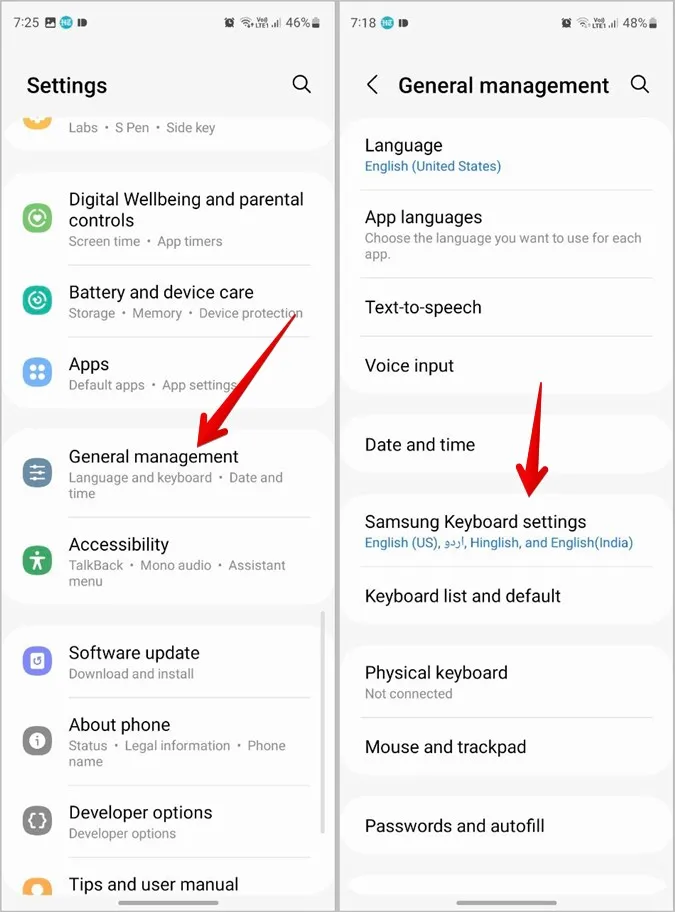
3. Proszę przewinąć w dół i włączyć przełącznik obok opcji Zapisz zrzuty ekranu w schowku.
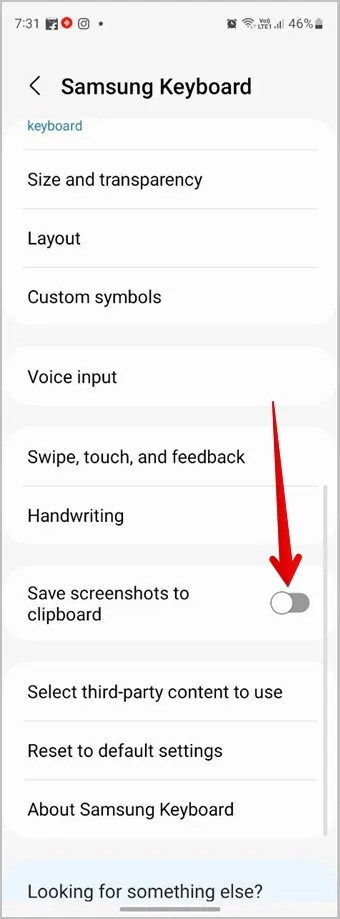
Teraz zrzuty ekranu pojawią się również w schowku Samsung Keyboard. Proszę zapoznać się z najlepszymi wskazówkami dotyczącymi robienia zrzutów ekranu na telefonach Samsung.
Pro Tip: Dowiedz się, jak powiększyć klawiaturę Samsung.
7 Aktualizacja telefonu
Istnieje prawdopodobieństwo, że schowek klawiatury Samsung nie działa z powodu błędu w systemie operacyjnym. W związku z tym należy sprawdzić, czy telefon nie oczekuje na aktualizację.
Aby zaktualizować telefon, proszę przejść do Ustawienia > Aktualizacja oprogramowania > Pobierz i zainstaluj. Proszę zainstalować aktualizację, jeśli jest dostępna.
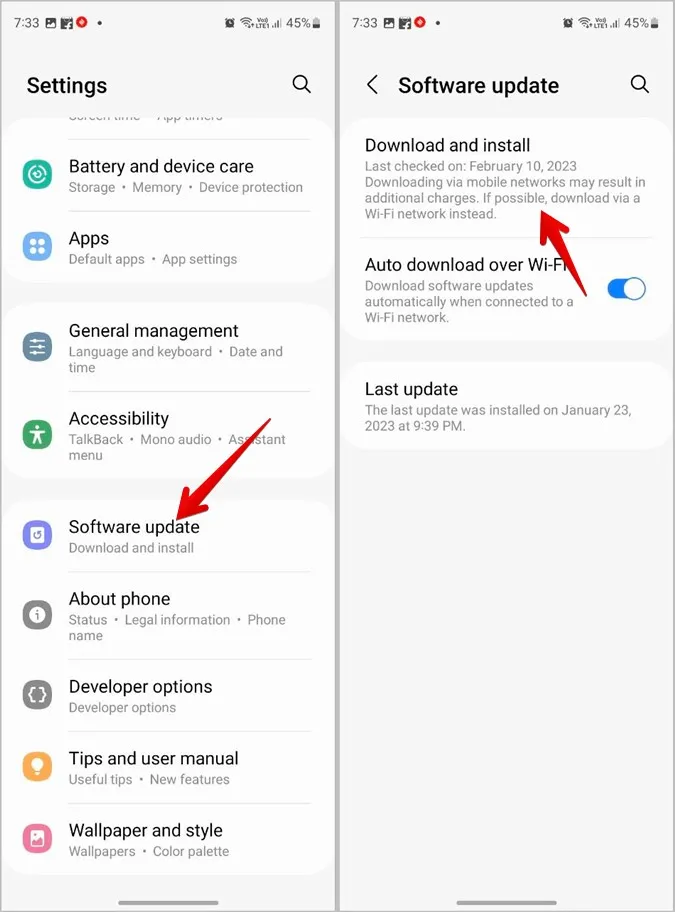
8) Proszę użyć schowka w panelu Edge
Jeśli schowek nadal się nie wyświetla lub nie działa, należy spróbować użyć go z panelu Edge. Zasadniczo Edge Panel to pasek boczny, który pojawia się na telefonach Samsung Galaxy i oferuje różne narzędzia i skróty, takie jak schowek, inteligentny wybór itp.
Aby włączyć i używać schowka w panelu Edge, proszę wykonać następujące kroki:
1. Proszę przejść do Ustawienia > Wyświetlacz > Panele Edge. Proszę je włączyć.
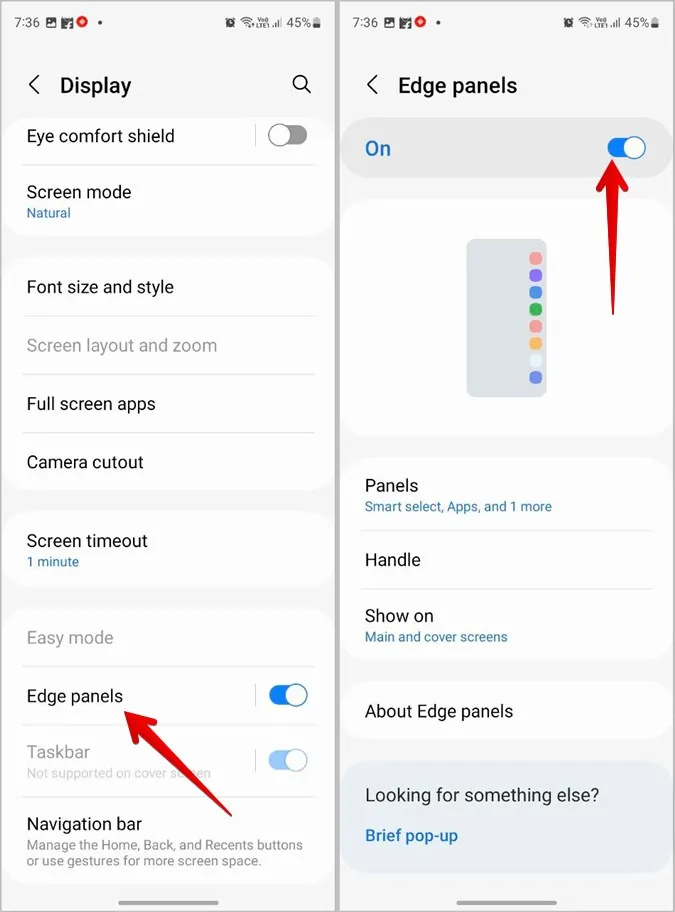
2. Stuknąć w Panele i wybrać Schowek z dostępnych opcji.
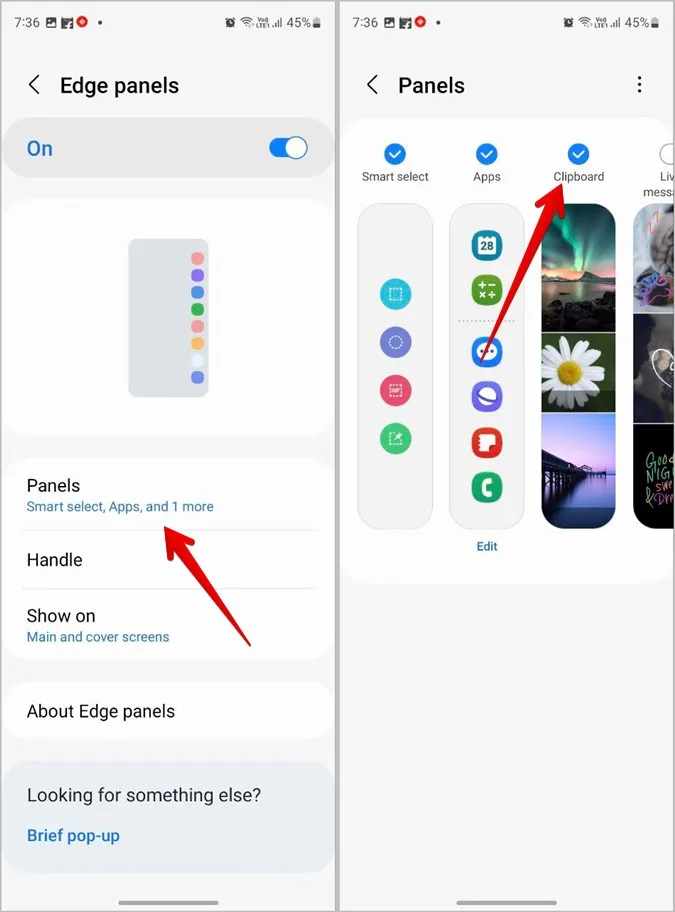
Proszę otworzyć panel Edge, przesuwając palcem do wewnątrz od uchwytu Edge i przewijając panele, aż znajdą Państwo Schowek. Tutaj zobaczą Państwo skopiowany tekst i obrazy.
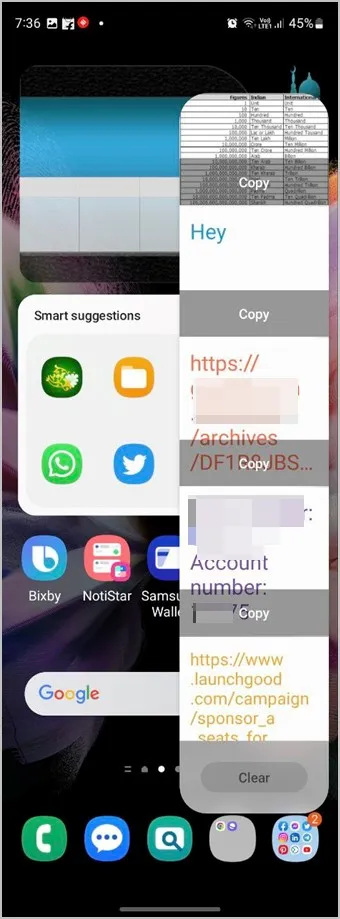
Często zadawane pytania
1) Czy można używać schowka Samsung Keyboard na innych telefonach?
Nie. Aplikacja Samsung Keyboard nie jest dostępna na innych telefonach z systemem Android. Będą Państwo musieli korzystać z aplikacji schowka innych firm.
2 Jak przypiąć element w schowku Samsung?
Proszę otworzyć schowek i długo nacisnąć element, który ma zostać przypięty. Następnie proszę dotknąć ikony Przypnij u góry.
3 Jak usunąć wszystkie elementy ze schowka Samsung?
Aby usunąć wszystkie elementy znajdujące się w schowku, proszę otworzyć schowek i nacisnąć ikonę Usuń. Następnie proszę wybrać opcję Wszystkie i nacisnąć przycisk Usuń.
Korzystanie z klawiatury Samsung jak profesjonalista
Gdy schowek zacznie działać na telefonie Samsung Galaxy, proszę zapoznać się z najlepszymi wskazówkami dotyczącymi korzystania ze schowka na telefonie Samsung. Proszę również dowiedzieć się, jak korzystać z klawiatury Samsung jak profesjonalista.